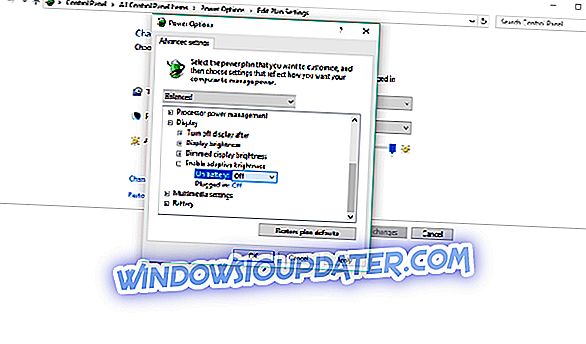เราดำเนินการบทความเกี่ยวกับปัญหาใน Surface Pro 4 ต่อไปหลังจากการแก้ปัญหา (หรืออย่างน้อยพยายามแก้ไข) ทำให้เกิดปัญหาในบทความก่อนหน้าของเราเราไปยังปัญหา Surface Pro 4 ทั่วไปอีกปัญหาหนึ่ง ในครั้งนี้เราจะพูดถึงปัญหาการหรี่หน้าจอที่น่ารำคาญใน Surface Pro 4 และวิธีการ (ลอง) เพื่อแก้ปัญหา
มีบางสิ่งที่อาจทำให้เกิดปัญหาการหรี่แสงบนหน้าจอของ Surface Pro 4 ดังนั้นเราจะครอบคลุมทุกสิ่ง หากคุณประสบปัญหาที่น่ารำคาญเช่นนี้ให้ตรวจสอบวิธีแก้ไขด้านล่าง และนี่คือปัญหาอีกสองสามข้อที่คุณสามารถแก้ไขได้ด้วยวิธีแก้ไขปัญหาเดียวกัน:
- ความสว่างหน้าจอของ Surface Pro 4 เปลี่ยนแปลงตลอดเวลา - เป็นไปได้สำหรับหน้าจอของ Surface Pro 4 ที่จะคงความสว่างที่เปลี่ยนแปลงโดยไม่ได้รับอนุญาตจากคุณ ในความเป็นจริงมันเป็นปัญหาที่พบบ่อย
- DPST Surface Pro 4 - DPST (เทคโนโลยีประหยัดพลังงานดิสเพลย์) ของ Intel เป็นผู้ร้ายที่รู้จักกันดีสำหรับปัญหาการหรี่แสงบนหน้าจอของอุปกรณ์ Surface Pro 4
- ความสว่างของ Surface Pro 4 ไม่เปลี่ยนแปลง -
วิธีแก้ไขปัญหาการหรี่หน้าจอใน Surface Pro 4
สารบัญ:
- ปิดการปรับความสว่าง
- ปิดใช้งานคุณสมบัติกราฟิก Intel
- ตรวจสอบการอัปเดตและตรวจสอบให้แน่ใจว่าไดรเวอร์ของคุณเป็นรุ่นล่าสุดแล้ว
- ย้อนกลับไปใช้ไดรเวอร์รุ่นเก่า
- กำหนดขนาด DPI
- อัปเดต Windows
- ลบการปรับปรุง Windows ล่าสุด
- เปลี่ยนอัตราการรีเฟรช
การแก้ไข: ลดแสงหน้าจอ Surface Pro 4
โซลูชันที่ 1 - ปิดความสว่างที่ปรับให้เหมาะสม
ความสว่างที่ปรับได้เป็นสิ่งที่ยุ่งยาก คุณสมบัตินี้มีประโยชน์อย่างมากในแง่ของการประหยัดพลังงาน แต่บางครั้งมันอาจเป็นปัญหาได้เช่นกัน ในกรณีที่คุณไม่ทราบว่าคุณสมบัตินี้ทำงานอย่างไรความสว่างที่ปรับได้จะสแกนสภาพแวดล้อมของคุณและตั้งค่าความสว่างของหน้าจอโดยอัตโนมัติตามระดับความสว่างรอบ ๆ ตัวคุณ
ดังที่เรากล่าวว่าความสว่างที่ปรับได้อาจเปลี่ยนเป็นบางครั้งทำให้เกิดปัญหาต่าง ๆ บนอุปกรณ์รวมถึงปัญหาการหรี่แสงบนหน้าจอ ดังนั้นหากคุณประสบปัญหาหน้าจอคุณควรลองปิดใช้งานคุณสมบัติปรับความสว่างและดูว่าปัญหาได้รับการแก้ไขหรือไม่ นี่คือสิ่งที่คุณต้องทำเพื่อปิดการปรับความสว่างบน Surface Pro 4:
- ไปที่ ค้นหา พิมพ์ ตัวเลือกพลังงาน และเปิด ตัวเลือกพลังงาน
- ถัดจากแผนการใช้พลังงานที่คุณเลือกแตะหรือคลิก เปลี่ยนการตั้งค่าแผน
- ตอนนี้ไปที่ เปลี่ยนการตั้งค่าพลังงานขั้นสูง
- ขยาย จอแสดงผล > ขยาย เปิดใช้งานความสว่างที่ปรับได้
- จากนั้นตั้งค่าทั้ง ' ใช้แบตเตอรี่ ' และ ' เสียบปลั๊ก ' เป็นปิด
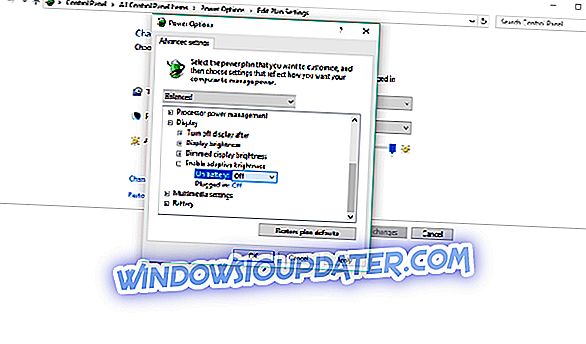
- คลิกตกลง
เมื่อคุณปิดใช้งานคุณสมบัติปรับความสว่างปัญหาเกี่ยวกับการหรี่หน้าจอบนอุปกรณ์ Surface Pro 4 ของคุณจะได้รับการแก้ไข อย่างไรก็ตามหากปัญหายังคงมีอยู่หลังจากปิดใช้งานความสว่างที่ปรับได้ให้ลองวิธีการแก้ปัญหาจากด้านล่าง
โซลูชันที่ 2 - ปิดใช้งานคุณลักษณะกราฟิก Intel
คุณสมบัติอื่นที่คล้ายกับความสว่างที่ปรับได้สามารถทำให้หน้าจอ Surface Pro 4 ของคุณมืดลงได้ คุณสมบัติดังกล่าวเป็นเทคโนโลยีการประหยัดพลังงานดิสเพลย์ของ Intel หรือ DPST ที่ปรับความสว่างหน้าจอของคุณตามความเข้มของแสงหรือเนื้อหาบนหน้าจอ ดังนั้นความสว่างที่ปรับได้จะสแกนสภาพแวดล้อมของคุณเพื่อปรับความสว่างและ DPST จะสแกนสิ่งที่อยู่บนหน้าจอ
แน่นอนวิธีแก้ปัญหาคือการปิด DPST เช่นกัน แต่นั่นจะไม่ง่ายเหมือนการปิดใช้งานความสว่างที่ปรับได้ พีซีรุ่นเก่าบางรุ่นมีตัวเลือกในการปิดการใช้งาน DPST ผ่านซอฟต์แวร์การกำหนดค่าไดรเวอร์ของ Intel แต่น่าเสียดายที่ซอฟต์แวร์ดังกล่าวไม่สามารถใช้งานได้บนแท็บเล็ต Surface รุ่น Surface ดังนั้นจึงเป็นไปไม่ได้ที่จะปิดการใช้งาน
อย่างไรก็ตามมีวิธีอื่นในการทำเช่นนั้นโดยใช้การปรับแต่งรีจิสทรีอย่างใดอย่างหนึ่ง ดังนั้นหากคุณต้องการปิดการใช้งานเทคโนโลยีประหยัดพลังงานดิสเพลย์ของ Intel ใน Surface Pro 4 นี่คือสิ่งที่คุณต้องทำ:
- ไปที่ค้นหาพิมพ์ regedit และเปิด ตัวแก้ไขรีจิสทรี
- ไปที่เส้นทางต่อไปนี้:
- [HKEY_LOCAL_MACHINESYSTEMControlSet001ControlClass {4d36e968-e325-11ce-bfc1-08002be10318}